Dostosowywanie właściwości protokołu Remote Desktop Protocol dla puli hostów usługi Azure Virtual Desktop (wersja klasyczna)
Ważne
Ta zawartość dotyczy usługi Azure Virtual Desktop (klasycznej), która nie obsługuje obiektów usługi Azure Resource Manager usługi Azure Virtual Desktop. Jeśli próbujesz zarządzać obiektami usługi Azure Resource Manager usługi Azure Virtual Desktop, zobacz ten artykuł.
Dostosowywanie właściwości protokołu RDP (Remote Desktop Protocol) puli hostów, takich jak obsługa wielu monitorów i przekierowywanie audio, umożliwia zapewnienie optymalnego środowiska dla użytkowników na podstawie ich potrzeb. Właściwości protokołu RDP można dostosować w usłudze Azure Virtual Desktop przy użyciu parametru -CustomRdpProperty w poleceniu cmdlet Set-RdsHostPool .
Zobacz obsługiwane ustawienia plików RDP, aby uzyskać pełną listę obsługiwanych właściwości i ich wartości domyślnych.
Najpierw pobierz i zaimportuj moduł Programu PowerShell usługi Azure Virtual Desktop do użycia w sesji programu PowerShell, jeśli jeszcze tego nie zrobiono. Następnie uruchom następujące polecenie cmdlet, aby zalogować się do konta:
Add-RdsAccount -DeploymentUrl "https://rdbroker.wvd.microsoft.com"
Domyślne właściwości protokołu RDP
Domyślnie opublikowane pliki RDP zawierają następujące właściwości:
| Właściwości RDP | Sesja klasyczna | Sesja usługi RemoteApp |
|---|---|---|
| Tryb wielomonitorowania | Włączona | Nie dotyczy |
| Włączono przekierowania dysków | Dyski, schowek, drukarki, porty COM, urządzenia USB i karty inteligentne | Dyski, schowek i drukarki |
| Zdalny tryb audio | Odtwarzanie lokalnie | Odtwarzanie lokalnie |
Wszystkie właściwości niestandardowe zdefiniowane dla puli hostów zastąpią te wartości domyślne.
Dodawanie lub edytowanie pojedynczej niestandardowej właściwości protokołu RDP
Aby dodać lub edytować pojedynczą niestandardową właściwość protokołu RDP, uruchom następujące polecenie cmdlet programu PowerShell:
Set-RdsHostPool -TenantName <tenantname> -Name <hostpoolname> -CustomRdpProperty "<property>"
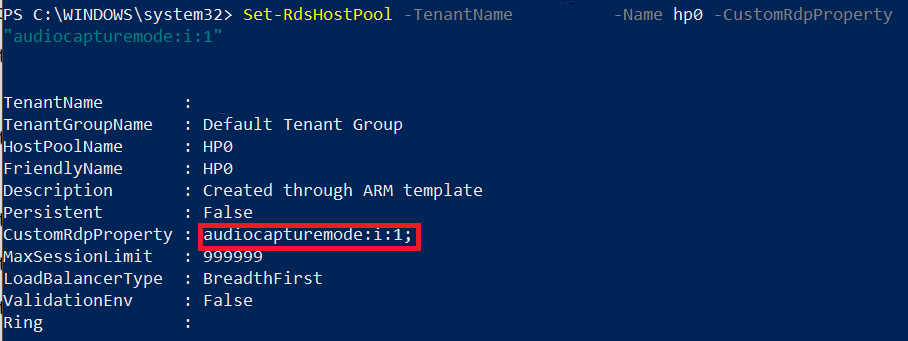
Dodawanie lub edytowanie wielu niestandardowych właściwości protokołu RDP
Aby dodać lub edytować wiele niestandardowych właściwości protokołu RDP, uruchom następujące polecenia cmdlet programu PowerShell, podając niestandardowe właściwości protokołu RDP jako ciąg rozdzielony średnikami:
$properties="<property1>;<property2>;<property3>"
Set-RdsHostPool -TenantName <tenantname> -Name <hostpoolname> -CustomRdpProperty $properties
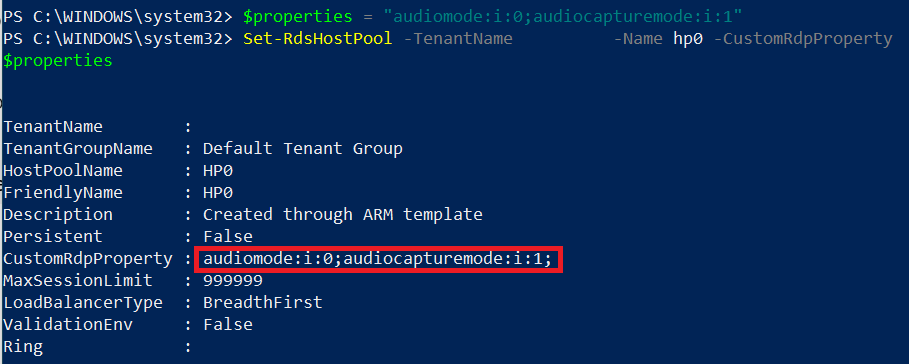
Resetuj wszystkie niestandardowe właściwości protokołu RDP
Możesz zresetować poszczególne niestandardowe właściwości protokołu RDP do ich wartości domyślnych, postępując zgodnie z instrukcjami w temacie Dodawanie lub edytowanie pojedynczej niestandardowej właściwości protokołu RDP lub zresetować wszystkie niestandardowe właściwości protokołu RDP dla puli hostów, uruchamiając następujące polecenie cmdlet programu PowerShell:
Set-RdsHostPool -TenantName <tenantname> -Name <hostpoolname> -CustomRdpProperty ""
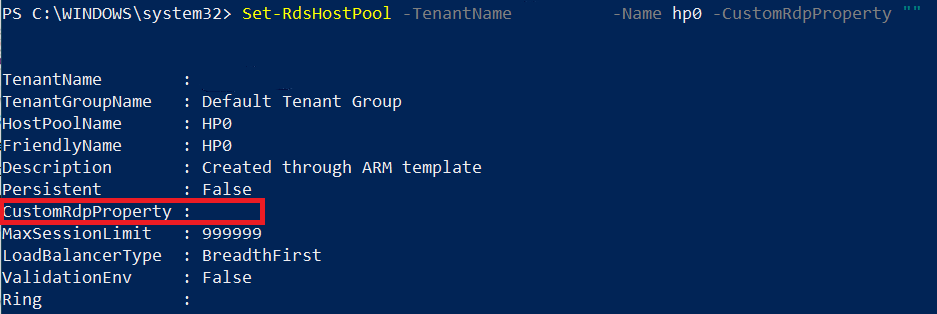
Następne kroki
Po dostosowaniu właściwości protokołu RDP dla danej puli hostów możesz zalogować się do klienta usługi Azure Virtual Desktop, aby przetestować je w ramach sesji użytkownika. W następnych dwóch instrukcjach dowiesz się, jak nawiązać połączenie z sesją przy użyciu wybranego klienta: